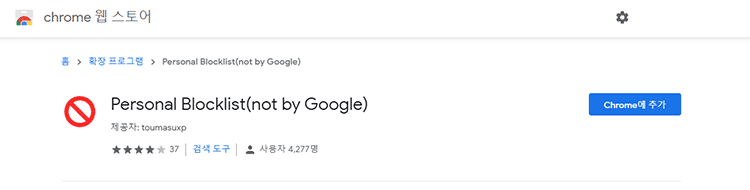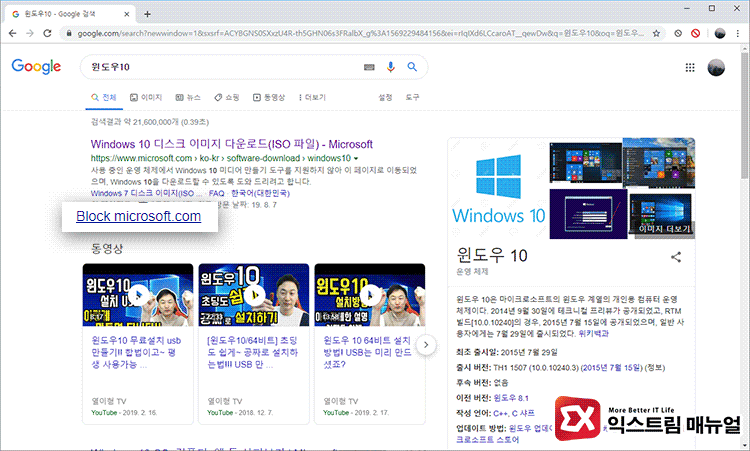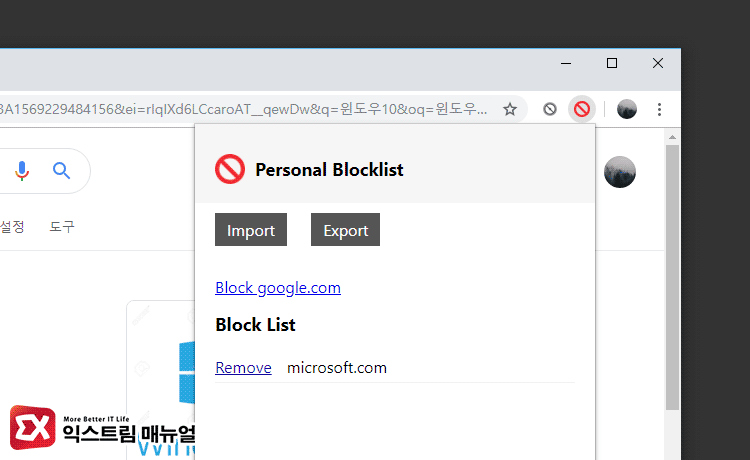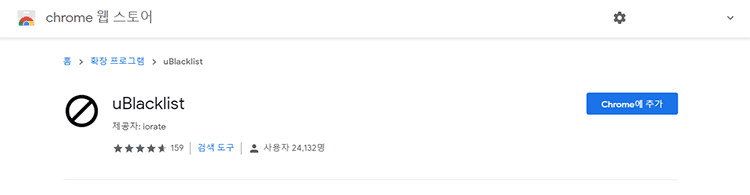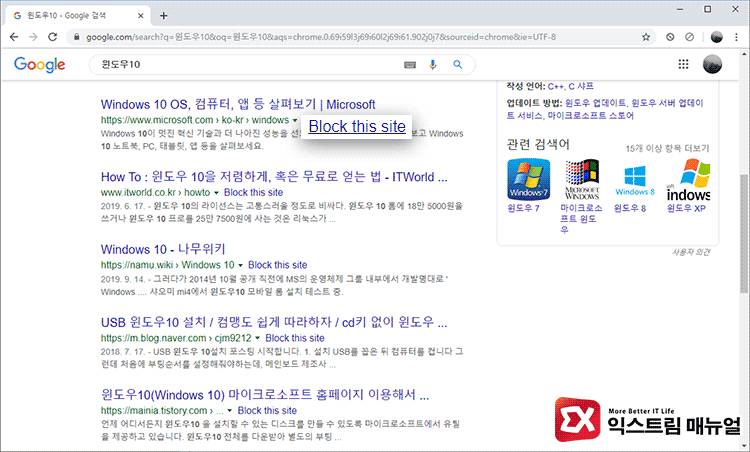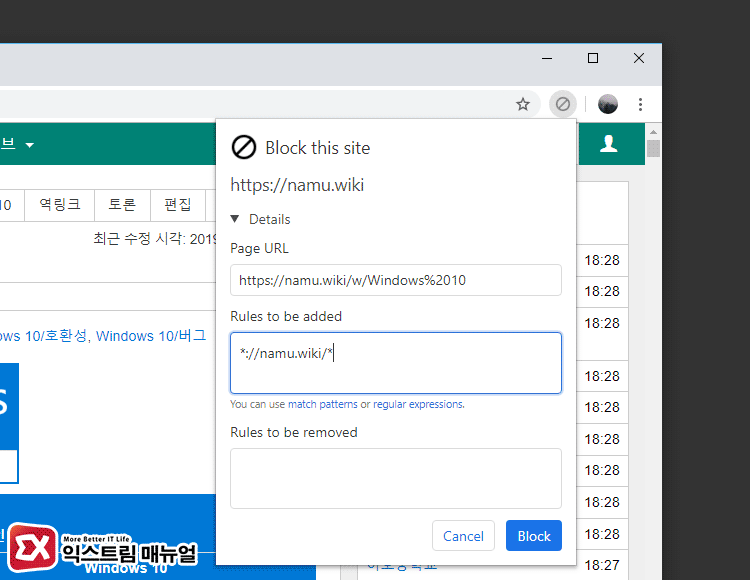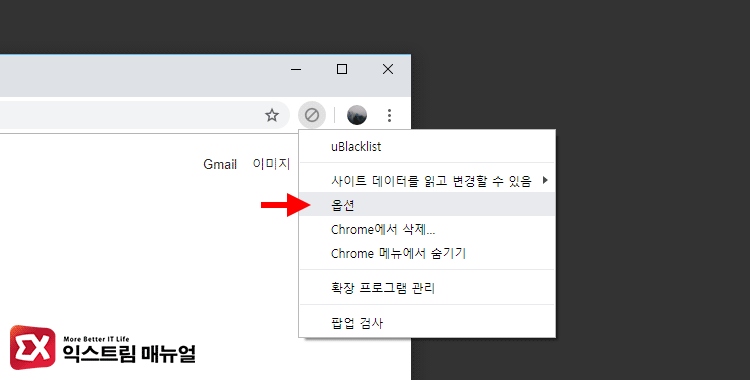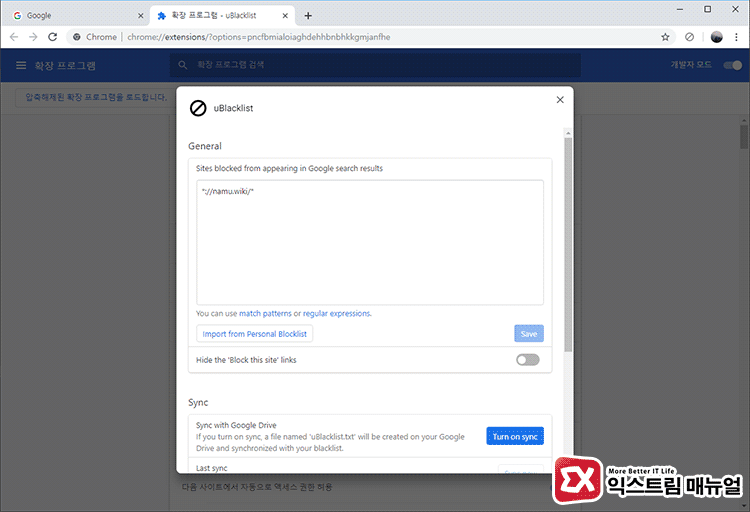크롬을 사용하면서 구글에서 키워드를 입력해 검색을 하다 보면 자신이 싫어하는 사이트나 정보가 별로인 사이트가 검색 결과로 나타나는 경우가 있는데요.
구글 검색 결과에 특정 사이트를 제외하고 검색을 하려면 -site:microsoft.com 윈도우10 이런식으로 검색을 하면 되지만 매번 입력을 하는게 번거로운데 크롬 확장프로그램을 이용하면 특정 사이트를 검색 결과에서 제외할 수 있습니다.
목차
특정 사이트 검색 결과 제외 확장 프로그램 활용
Personal Blocklist(not by Google)
예전에 구글 오피셜 확장 프로그램으로 Personal Blocklist가 있었는데 어느순간 없어졌는데 개인이 만든 확장 프로그램이 올라왔네요.
확장 프로그램을 설치한 다음 검색을 해보면 검색 결과 아래에 Block Domain.com 이라는 링크 표시가 있는데, 이 표시를 클릭하면 해당 사이트의 검색결과를 모두 숨김으로 처리합니다.
확장 프로그램 아이콘을 클릭해서 Import 기능을 이용해 사용자가 직접 도메인을 한줄씩 추가할 수도 있고 Export로 등록한 도메인을 백업할 수 있습니다.
uBlacklist
uBlacklist는 Personal Blocklist와 같은 역할을 하며 정규식을 이용해 서브 도메인이나 디렉토리 단위로 차단하는 기능을 제공합니다.
검색 결과의 사이트 Breadcrumb 오른쪽에 Block this site로 해당 사이트를 구글 검색 결과에서 차단할 수 있습니다.
접속한 사이트가 구글 검색 결과에서 나오지 않게 하고 싶다면 uBlockList 아이콘을 클릭한 다음 Block 버튼으로 검색 결과에서 간단하게 제외할 수 있습니다.
uBlockList 옵션에서 차단한 사이트 관리와 그 밖의 부가 설정을 할 수 있습니다. 확장 프로그램을 마우스 오른쪽 버튼으로 클릭한 다음 ‘옵션’에 들어갑니다.
검색 결과에서 제외한 사이트를 관리할 수 있으며 구글 검색 결과에서 Block this site 가 나오는게 거슬린다면 ‘Hide the ‘Block this site’ links’ 토글 버튼을 켜면 되겠습니다.
또한 동기화 기능을 제공해서 다른 PC에서 크롬을 사용할때 같은 설정을 적용할 수 있는 기능을 하고 있습니다.